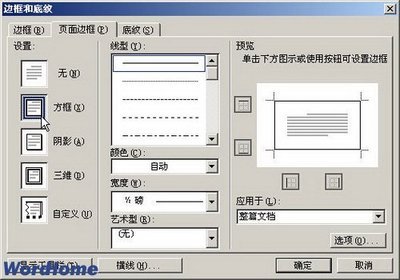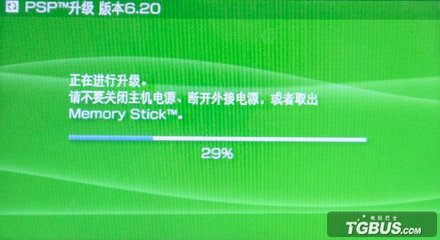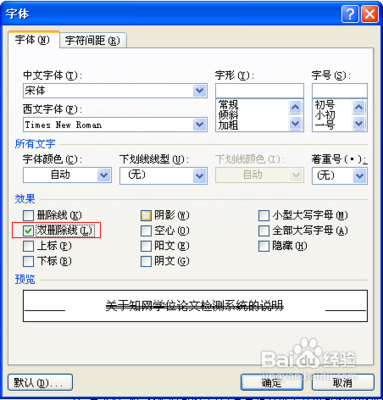?
朋友们都知道描边路径命令可以用于绘制路径的边框,还可以沿任何路径创建绘画描边。和描边图层的效果完全不同,也并不模仿任何绘画工具的效果。
了解了描边路径的一些特点后,我们一起来看一下在Photoshop应用程序中,是如何为路径描边的
【PS】怎样为路径描边——工具/原料
Photoshop应用程序;
?
一个有工作路径的文件;
?
画笔工具;
??
用画笔描边路径?
【PS】怎样为路径描边——方法/步骤【PS】怎样为路径描边 1、
打开Photoshop应用程序,如图:
【PS】怎样为路径描边 2、
双击灰色区域,弹出对话框,选择一个有工作路径的文件,如图:
【PS】怎样为路径描边 3、
点击打开后,如图:
【PS】怎样为路径描边_路径描边
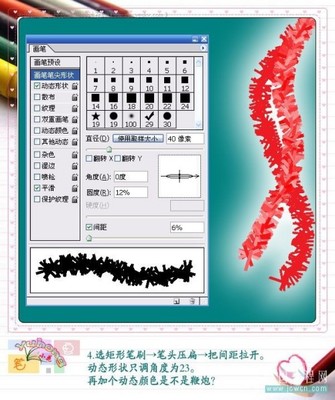
【PS】怎样为路径描边 4、
设置前景色RGB数值为210,205,240,如图:
【PS】怎样为路径描边 5、
点击好后,前景色发生了变化,如图:
【PS】怎样为路径描边 6、
选择画笔工具,如图:
【PS】怎样为路径描边_路径描边
【PS】怎样为路径描边 7、
打开画笔面板,设置参数角度为0,直径为19,间距为126%,如图:
【PS】怎样为路径描边 8、
设置完后,在路径面板底部点击“用画笔描边路径”按钮,然后再点击空白区隐藏路径,如图:
【PS】怎样为路径描边——注意事项?对于前景色的数值,可以随意设置;
??
?画笔笔尖的形状也可以根据自己的喜好设置
 爱华网
爱华网